Diseña Estados de WhatsApp Únicos con Canva: Una Guía Creativa
WhatsApp se ha consolidado como una de las aplicaciones de mensajería más populares a nivel mundial, permitiendo no solo la comunicación instantánea sino también la compartición de momentos a través de los estados. Estos estados, visibles por 24 horas, ofrecen una ventana a nuestros días, pensamientos y creatividad. Si buscas destacar y compartir estados que capturen la atención de tus contactos, Canva es la herramienta perfecta para llevar tus ideas a la realidad.
Por este motivo, el presente post irá enfocado en cómo diseñar o crear estados de WhatsApp en la App de Canva, para ello hay que seguir estos pasos:
Tu Cuenta en Canva
Primero, visita Canva y regístrate o inicia sesión si ya tienes una cuenta. Canva es accesible tanto desde navegadores web como a través de su aplicación móvil, lo que te permite diseñar en cualquier momento y lugar. La plataforma ofrece una versión gratuita que es suficiente para explorar una gran cantidad de funcionalidades y diseños.
Elige el Formato Adecuado
En el buscador de Canva como palabra Clave escribe "estados para WhatsApp" esto con el propósito de que te aparezcan las dimensiones correctas de diseño a la hora de subir un estado. También, puedes usar la función de búsqueda para encontrar la opción "Historia de Instagram". Aunque pueda parecer contradictorio, las historias de Instagram y los estados de WhatsApp comparten dimensiones similares, haciendo de este formato una elección perfecta.
Inspírate con Plantillas o Empieza desde Cero
Canva te sorprenderá con una extensa biblioteca de plantillas diseñadas profesionalmente. Explora y elige una que resuene con tu idea o estado de ánimo. Si prefieres dar rienda suelta a tu creatividad, selecciona un lienzo en blanco y empieza a diseñar tu estado desde cero.
Otra opción es cuando se te abra la ventana de edición, procede a pinchar el botón de ➕ allí te aparecerán muchas más opciones, por ejemplo si quieres realizar un collage pincha sobre esa opción o si sólo quieres montar dos fotos pincha sobre dos fotos y así sucesivamente podrás ir explorando poco las diferentes plantillas hasta poder encontrar una acorde a lo que deseas diseñar.
Una vez selecciones la Plantilla, sólo debes proceder a reemplazar las fotos, para ello selecciona la imagen de muestra y ubícate en el botón inferior que dice Reemplazar, pincha sobre él y automáticamente se te abrirá las fotos que están en la galería de tu teléfono. Y a partir de ahí, podrás comenzar a subir tus imágenes e ir diseñando poco a poco.
Personaliza tu Diseño
Ahora, es momento de personalizar tu estado. Canva pone a tu disposición una serie de herramientas intuitivas para editar tu diseño:
Texto: Agrega mensajes, elige entre una variedad de fuentes, ajusta tamaños y colores para que tu texto destaque.
Elementos: Explora la biblioteca de Canva para encontrar iconos, formas y stickers que complementen tu mensaje.
Filtros y Efectos: Aplica filtros artísticos o ajusta el brillo, contraste y saturación para que tus imágenes luzcan exactamente como lo imaginas.
Tips Creativo: Con las fotos ya montadas, procede a mirar si los demás elementos que se encuentra incluidos en el diseño van acorde con las tonalidades de colores que ya traen las fotos, si no es así, selecciona dichos elementos y comienza a buscar o a jugar con los colores para que combinen con el diseño que tienes en mente, esto lo puedes editar desde la paleta de colores que se encuentra ubicada en el menú inferior de la aplicación.
Revisa y Guarda
Antes de finalizar, revisa tu diseño para asegurarte de que todo esté perfecto. Canva te permite hacer ajustes finales con facilidad, así que no dudes en experimentar hasta que estés completamente satisfecho con el resultado. Una vez listo, guarda tu diseño. Puedes descargarlo en varios formatos; sin embargo, para los estados de WhatsApp, se recomienda el formato JPG o PNG.
Comparte en WhatsApp
Con tu diseño ahora completado y guardado en tu dispositivo, abre WhatsApp y ve a la pestaña de Estados. Aquí, podrás subir tu diseño recién creado desde la galería de tu teléfono. ¡Y listo! Tu estado único y creativo está ahora visible para tus contactos, reflejando tu personalidad y creatividad.
Crear estados de WhatsApp utilizando Canva no solo es fácil y divertido, sino que también eleva tu juego de redes sociales, permitiéndote compartir piezas visuales atractivas y personalizadas. Ya sea para transmitir un mensaje, compartir un momento especial, o simplemente expresar tu creatividad, seguir estos pasos te ayudará a destacar en el mundo digital. ¡Explora, diseña y comparte con Canva para hacer que cada estado de WhatsApp cuente!
Espero que este pequeño espacio te haya ayudado a mejorar el uso de las herramientas que ofrece Canva, sí quieres seguir aprendiendo te invito a explorar esta página o seguirla en Facebook como TipsApps - Trucos de aplicaciones.
Gracias por leer.
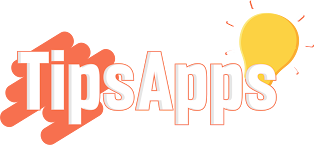
.png)








